Bildschirmaufnahme von Instagram-Stories unter Windows, Mac, iPhone und Android
Instagram Stories wurde im August 2016 eingeführt und hat sich mittlerweile zu einem der beliebtesten Social-Media-Trends mit mehr als 500 Millionen aktiven Nutzern weltweit entwickelt. Instagram Stories ermöglicht es Ihnen, Live-Videos aufzunehmen oder Fotos mit Ihrem Mobiltelefon aufzunehmen und sie einer Story hinzuzufügen. Videos und Fotos, die in Ihrer Story gepostet werden, bleiben nur 24 Stunden lang erhalten. Obwohl Insta Stories eine einfache Möglichkeit bietet, Inhalte mit Ihren Freunden und Followern zu teilen, bleibt die Story nicht dauerhaft auf Ihrem Instagram. Auf Ihre Stories können Sie über Ihr Archiv zugreifen. Bei der Story einer anderen Person ist es jedoch komplexer. Der einfachste Weg, die Story einer anderen Person zu speichern oder herunterzuladen, besteht darin, sie auf Ihrem Computer oder Smartphone aufzuzeichnen. Hier zeigen wir Ihnen die einfachen Möglichkeiten, Nehmen Sie die Instagram-Storys einer Person unter Windows, Mac, iPhone und Android auf.
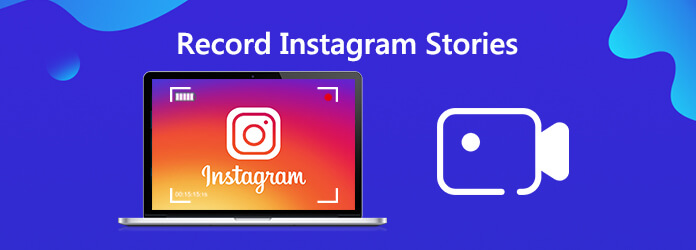
Wenn Sie Geschichten lieber auf Ihrem Computer speichern möchten, können Sie einen professionellen Bildschirmrekorder ausprobieren. Hier empfehlen wir Ihnen dringend die Verwendung AnyMP4 Bildschirm Recorder, der beste Bildschirmrekorder zum Aufzeichnen jeglicher Bildschirmaktivität. Anders als die meisten Rekorder können Sie mit dieser Aufnahmesoftware alle bewegten Bilder von Instagram-Stories ohne zeitliche Begrenzung aufzeichnen. Und Sie können die Stories gleichzeitig mit Ton aufzeichnen. Darüber hinaus bietet das Programm die Möglichkeit, Instagram-Bildschirmaufnahmen in mehreren Videoformaten (MP4, AVI, FLV usw.) zu speichern, und es ist sowohl mit Windows als auch mit Mac kompatibel. Es verfügt außerdem über einen integrierten Videoeditor, mit dem Benutzer Videos nach ihrem gewünschten Geschmack bearbeiten können.
Schritte zum Aufzeichnen von Instagram-Storys unter Windows/Mac

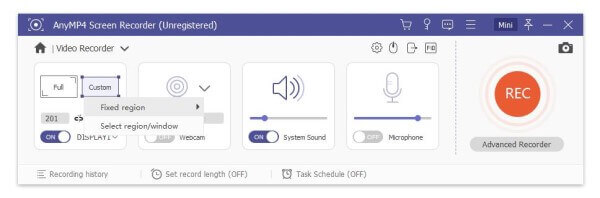
Vor der Aufnahme können Sie die Einstellungen nach Belieben anpassen. Sie können den Ausgabeordner, das Ausgabevideoformat, die Qualität, Hotkeys und mehr ändern.
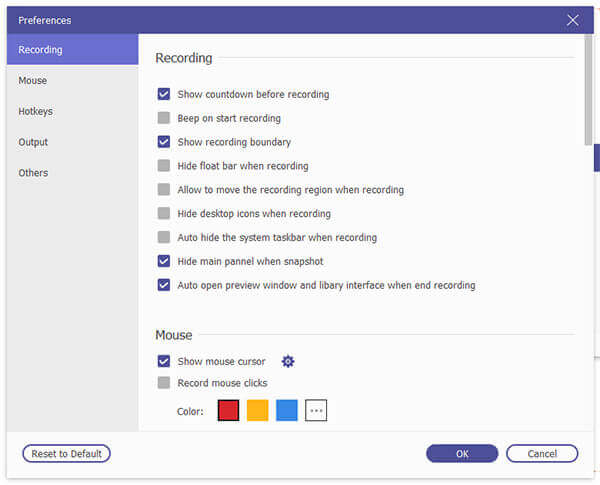


Klicken Sie abschließend auf das Speichern Schaltfläche, um Ihre Instagram-Bildschirmaufnahme zu speichern. Außerdem werden Sie daran erinnert, den Speicherpfad festzulegen, und in wenigen Sekunden werden Ihnen alle aufgezeichneten Dateien angezeigt.
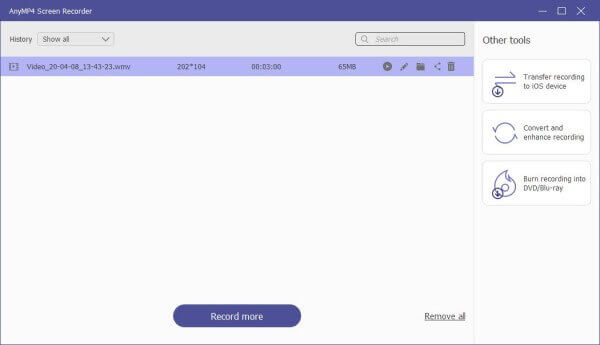
Das Aufzeichnen von Stories auf dem iPhone ist ganz einfach. Da das iPhone über eine integrierte Bildschirmaufzeichnungsfunktion verfügt, die in iOS entwickelt wurde, können Sie diese Aufnahmefunktion direkt verwenden, um ganz einfach Instagram-Stories aufzunehmen. Für Android-Benutzer kann es jedoch komplizierter sein, wenn sie keine integrierte Bildschirmaufzeichnungsfunktion haben. In diesem Fall müssen sie eine Drittanbieteranwendung verwenden.
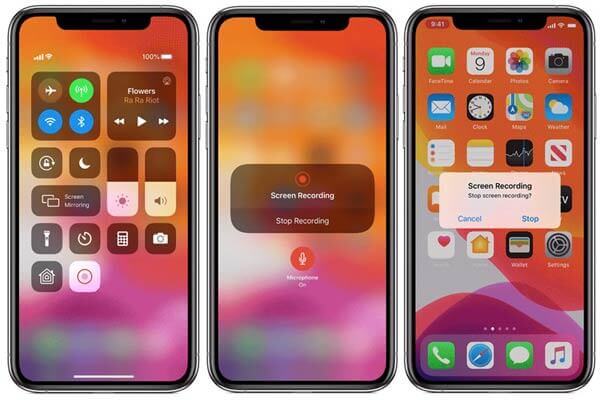
Android-Nutzer können eine App namens Story Saver verwenden. Sie ist kostenlos im Google Play Store erhältlich. Nach dem Herunterladen und Installieren können Sie den Anweisungen auf dem Bildschirm der App folgen, um mit der Aufnahme von Stories zu beginnen. Wenn Sie fertig sind, beenden Sie die Aufnahme und teilen Sie das Video in Ihrer Insta-Story.
Weitere Informationen:
So zeichnen Sie Pokémon GO auf Android und iPhone auf
Bildschirmaufnahme auf Samsung mit Screen Recorder und Game Launcher
1. Gibt es eine Möglichkeit, Ihre alten Instagram-Stories zu finden, nachdem sie gelöscht wurden?
Um Ihre alten Stories anzuzeigen, klicken Sie auf das runde Uhrensymbol oben rechts in Ihrem Profil. Dadurch werden Ihnen Ihre früheren Instagram-Stories angezeigt, darunter sowohl Fotos als auch Videos.
2. Können die Leute sehen, ob Sie ihre Instagram-Story aufzeichnen?
Instagram sendet keine Benachrichtigungen über Screenshots oder Bildschirmaufnahmen, außer unter bestimmten Bedingungen. Diese Ausnahme gilt für den Instagram Direct Message-Dienst. Nur hier werden Screenshots benachrichtigt.
3. Wie kann man Instagram-Stories auf dem Computer ansehen?
Um Stories zu finden, gehen Sie zu Instagram.com (nicht zu Ihrer Profilseite). Schauen Sie dann unter Ihrem Profilbild und Namen auf der rechten Seite des Bildschirms nach. Dort finden Sie Stories. Sie können Stories mithilfe der Bildlaufleiste durchsuchen und auf ein Foto klicken, um die Story anzuzeigen.
4. Wie vermeidet man die Screenshot-Erkennung auf Instagram?
Eine Möglichkeit, das Benachrichtigungssymbol zu vermeiden, besteht darin, Ihr Smartphone in den Flugmodus zu schalten und einen Screenshot zu erstellen, während Ihr Gerät offline ist.
In diesem Beitrag teilen wir die Möglichkeiten, Instagram aufzeichnen auf Ihrem Computer und Smartphone. Neben der Aufzeichnung des Gameplays können Sie mit AnyMP4 Screen Recorder auch Online-Gameplay-Videos, Skype-Anrufe, Podcasts, Online-Konferenzen, Webcam-Videos, Webinare, Vorträge und mehr aufzeichnen.
Mehr lesen
Wo werden Kamerabilder, Videos und Screenshots auf Android gespeichert?
Wenn Sie auf Ihrem Android-Telefon oder -Tablet keine Bilder, Screenshots oder Videos finden können, lesen Sie diesen Beitrag, um herauszufinden, wo diese Dateien gespeichert sind.
Scrolling Screen Capture – So erfassen Sie einen Scrollbereich mit Snagit
Sie wissen nicht, wie Sie mit Snagit einen Scroll-Screenshot erstellen? In diesem Beitrag zeigen wir Ihnen, wie Sie unter Windows oder Mac Scroll-Bildschirme in hoher Qualität erfassen.
So nehmen Sie Gameplay-Videos auf dem iPad auf
Wenn Sie den aufregendsten Teil des Spiels aufzeichnen möchten, das Sie gerade spielen, können Sie den Beitrag lesen, um zu erfahren, wie Sie Gameplay-Videos auf dem iPad aufnehmen.
So zeichnen Sie Gameplay unter Windows 10/8/7 ohne Zeitbeschränkung auf
Dieser Beitrag ist die Schritt-für-Schritt-Anleitung zum Aufzeichnen von Gameplay auf einem Windows-Computer. Sie können Spiele unter Windows 10/8/7 über die Xbox Game Bar und die beste Spielaufzeichnungssoftware aufzeichnen.